Salah satu tutorial yang wajib untuk Anda ketahui adalah cara mudah setting startup Windows 11 agar lebih optimal. Terlebih ketika sebuah perangkat sudah sangat sering lambat dalam merespon perintah. Tentu saja hal seperti ini sangat mengganggu kinerja komputer sehingga perlu segera mengatasinya.
Sayangnya, masih ada banyak pengguna yang kerap meremehkan hal ini. Alhasil perangkat akan mengalami masalah-masalah lainnya sehingga jangan sampai membiarkannya begitu saja. Sebelum mengatasinya, tentu sangat penting untuk segera mengetahui dahulu apa saja faktor penyebabnya.
Oleh karena itu, pastikan Kamu cukup cermat dalam melakukan identifikasi mengenai permasalahan yang muncul pada komputer tersebut. Dengan begitu, akan lebih efektif dalam mengatur Windows supaya jauh lebih ringan saat pengguna mengoperasikannya.
Penyebab Windows 11 Lambat Saat Dioperasikan
Windows 11 termasuk salah satu sistem operasi dengan peningkatan kinerja cukup banyak daripada generasi sebelumnya. Tidak heran jika penggunaannya juga cukup produktif dan cepat. Hanya saja, ada banyak orang yang kerap mengalami respon lambat saat mengoperasikannya sehingga mengganggu.
Adapun beberapa penyebabnya seperti perangkat yang memang masih belum mendukung untuk update ke sistem operasi Windows 11 tersebut. Tidak heran jika Kamu memaksa menggunakannya tentunya tidak bisa berfungsi dengan respon cepat.
Selain itu, adanya banyak fitur yang tersedia di Windows 11 tersebut justru terkadang menjadikan penyimpanan perangkat semakin menumpuk. Tidak heran jika kinerjanya semakin menurun serta tidak begitu responsif terhadap perintah penggunanya. Oleh karenanya penting bagi Kamu untuk mengatasinya.
Cara Mempercepat Kinerja Windows 11
Saat Windows mulai melambat, maka tentu saja pengguna akan memerlukan waktu lebih lama untuk memakainya. Tentu saja hal ini hanya akan membuang banyak durasi sehingga kurang efektif apabila ingin bekerja memakai OS tersebut. Sebagai solusinya, pastikan menyimak cara mempercepat berikut.
#1 Kurangi Durasi Boot
Cara pertama yang bisa Kamu terapkan untuk mengatasi masalah ini adalah dengan mengurangi durasi boot. Umumnya, akibat waktu booting terlalu lama menjadikan komputer semakin lemot sehingga Windows pun tidak mampu bekerja secara cepat dan responsif. Sebagai solusinya, terapkan langkah berikut:
- Buka menu Control Panel
- Pilih System
- Lanjutkan dengan menekan menu Advance System Settings
- Tunggu sampai muncul windows baru berupa System Properties
- Jika sudah, Kamu bisa klik opsi Settings
- Setelah itu, masuk ke bagian Startup and Recovery
- Pastikan memberi tanda centang di menunya
- Terakhir ubah mencari durasi 10 second atau 10 detik saja
- Selesai
#2 Nonaktifkan Animasi Windows
Cara lain yang bisa Kamu terapkan adalah dengan menonaktifkan animasi Windows. Pasalnya, hal ini juga dapat menjadi penyebab mengapa komputer memiliki respon lambat. Apabila sudah mengalami hal ini, maka segera matikan agar perangkat kembali bekerja secara normal dan cepat. Berikut langkah-langkahnya:
- Masuk ke mesin pencari Windows
- Buka Control Panel
- Pilih menu Category dan klik Small Icons
- Tekan System lalu lanjutkan dengan memilih Advance System Settings
- Setelah itu, tunggu sampai terdapat menu System Properties
- Pada menu Performance tap Settings
- Tekan menu Adjust for best performance
- Pilih menu Apply
#3 Matikan Efek Transparan
Anda juga bisa mengatasi masalah ini dengan cara menonaktifkan efek transparan. Pasalnya, hal tersebut kerap menjadikan perangkat lemot sehingga sangat mengganggu penggunanya. Untuk proses mematikan fiturnya sendiri cukup mudah sekali. Di bawah ini merupakan langkah-langkah selengkapnya:
- Buka perangkat Anda
- Masuk ke menu Pencarian Windows
- Pilih menu Settings
- Setelah itu klik Personalization
- Selanjutnya tekan opsi Colors
- Pastikan menggeser toggle menjadi Off di menu Transparency Effects
Itulah beberapa cara mudah setting startup Windows 11 agar lebih optimal. Tentu sangat penting untuk menerapkan langkah-langkahnya agar perangkat kembali bekerja secara responsif. Usahakan juga menghindari hal-hal yang menjadi penyebab sistem operasi lemot agar tidak mengganggu kinerjanya.
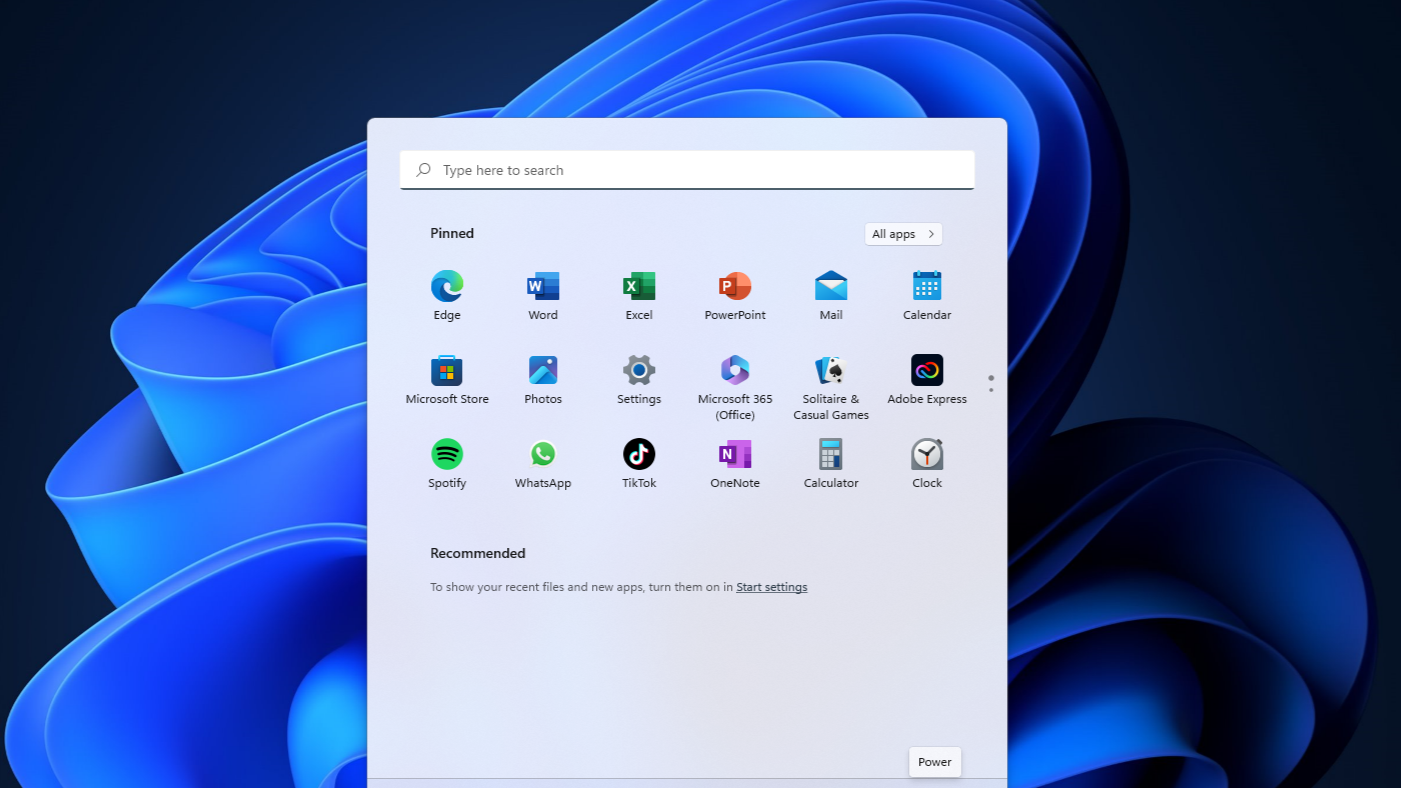
Tinggalkan Balasan